更多GUI之使用PythonCard,,
更多GUI之使用PythonCard,,
更多GUI
第6章我们已经建立一些简单的GUI,那时我们使用EasyGui来建立一些对话框,不过GUI需要的不只是对话框,大多数现代程序中,整个程序都在一个GUI中运行。这一章中,我们将了解如何使用PythonCard建立GUI,它能为你提供更多灵活性,可以对程序的外观有更多控制。
PythonCard模块可以帮助我们创建GUI,我们首先使用这个模块来建立一个新版本的温度转换程序。
从前的美好时光
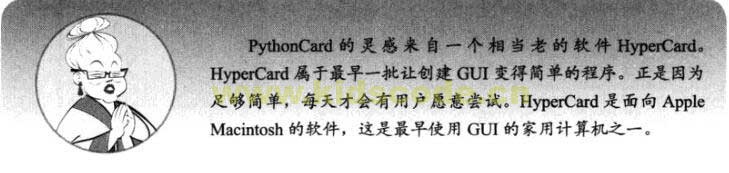
使用PythonCard
使用PythonCard之前,必须确保你的计算机上已经安装有这个模块,如果你使用这本书的安装程序来安装Python,就已经安装有PythonCard,不然,还得另外下载安装。PythonCard可以从pythoncard.soureforge.net得到。要根据你的操作系统和所使用的Python版本得到正确的PythonCard版本(如果运行这本书的安装程序,PythonCard的版本是2.5)
要让PythonCard正常工作,还需要一个名为wxPython的模块,同样地,本书的安装程序也会安装这个模块。如果需要单独下载和安装,这个模块可以在www.wxpython.org找到。
资源编程器
使用PythonCard创建GUI时,主要利用资源编辑器(Resource Editor)。可以找到这个工具的图标并启动(例如,在Windows, 可以选择“开始”菜单>所有程序>PythonCard>资源编程器>)。如果找不到它的图标,也可以查找PythonCard的安装路径。
启动资源编辑器时,你会看到这样的窗口:
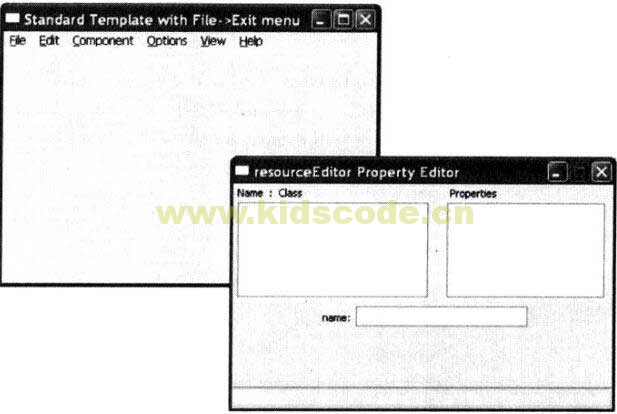
左边的窗口(空窗口)就是你的GUI,它现在是空的,因为你还没有添加任何东西。右边的窗口是Property Editor(属性编辑器)。你要在这里告诉PythonCard:GUI的各个部分看上去是什么样子。
评论关闭